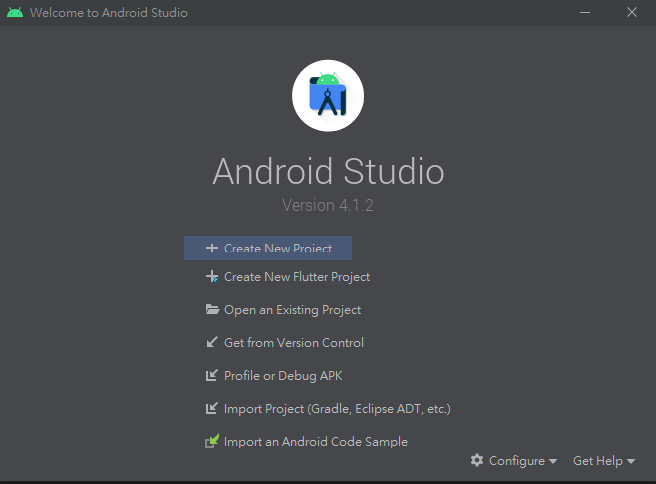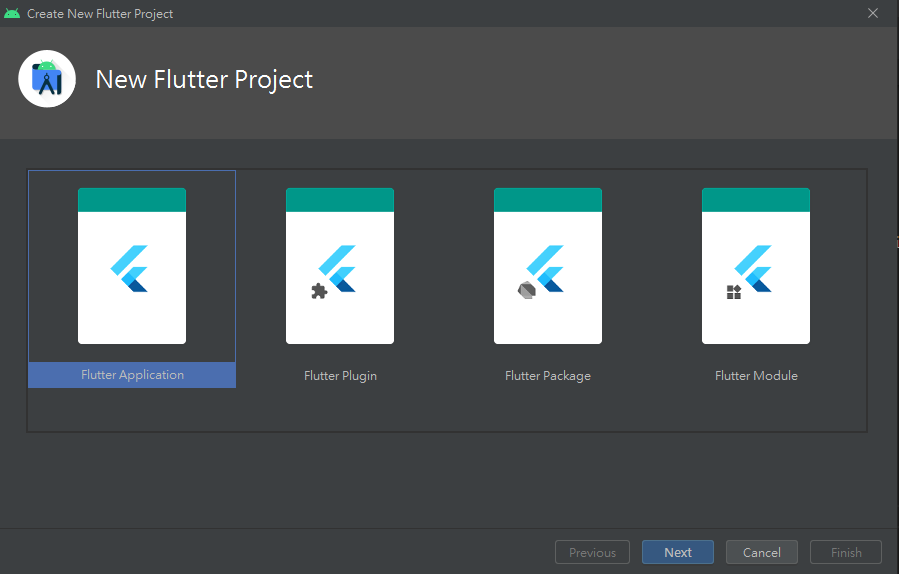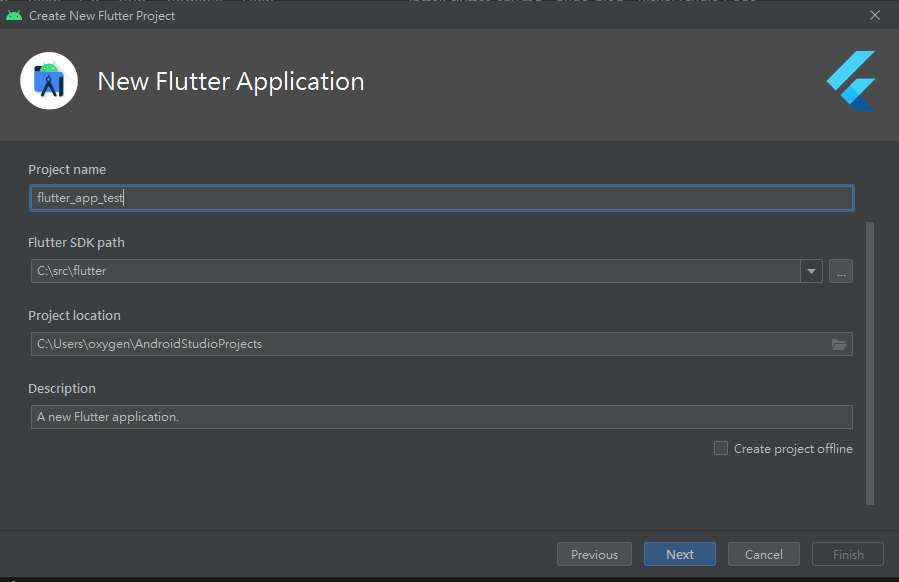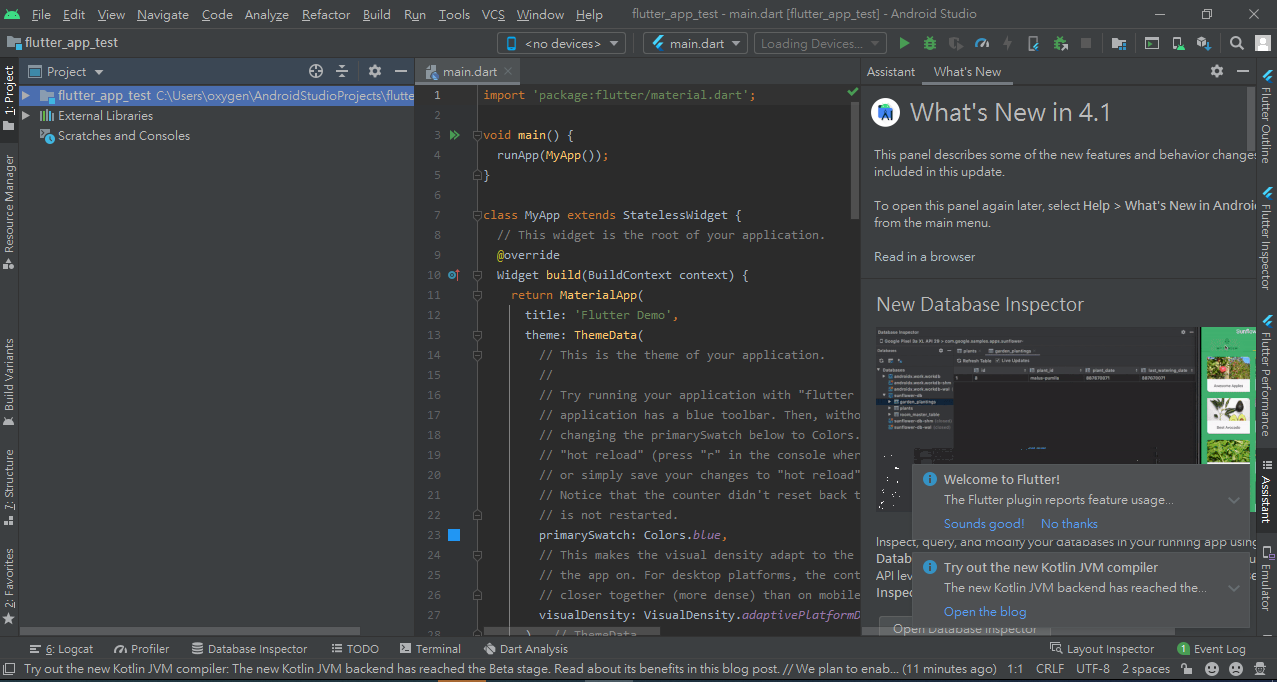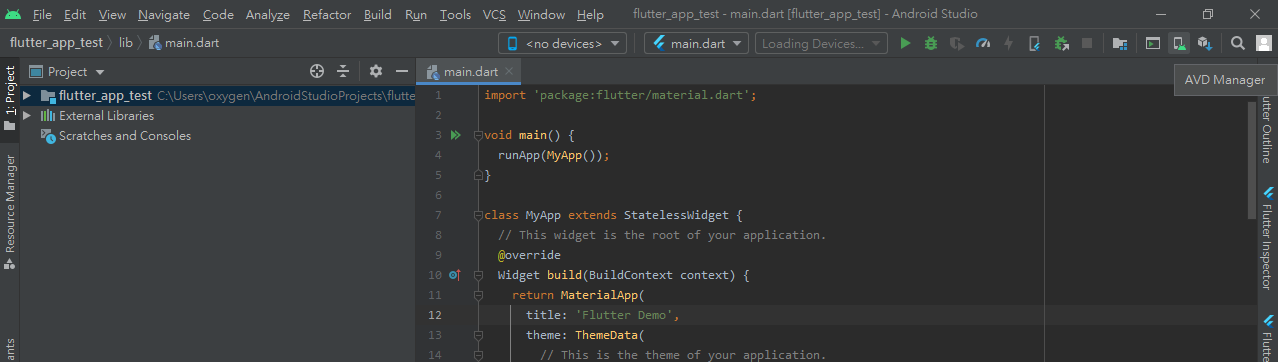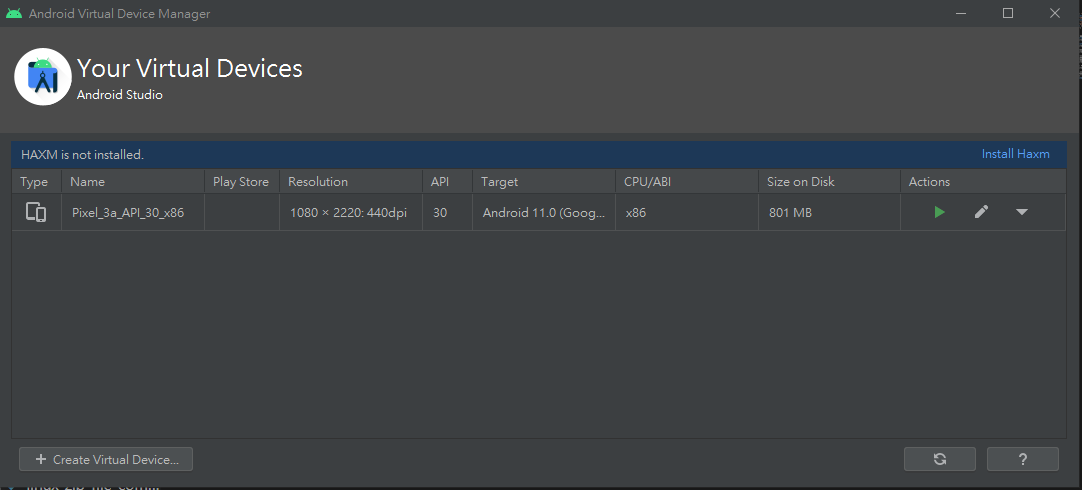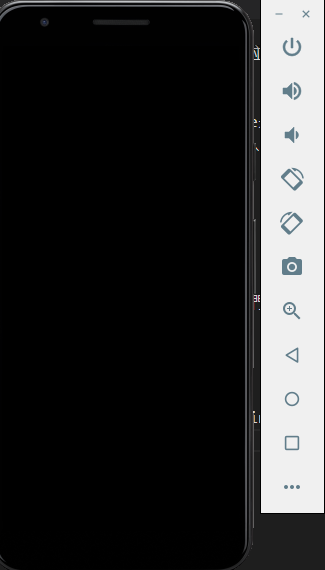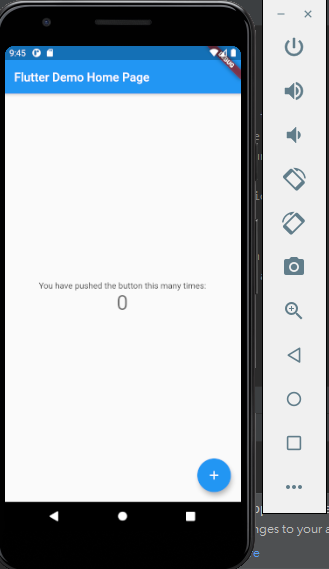接續上一篇的環境安裝,我們來測試是否可以成功建立Flutter App,首先先打開 Android studio。
選擇 Create new Flutter project。
選擇Flutter Application。
輸入專案名稱、選擇 Flutter SDK 路徑、專案的存檔位置、填寫這個專案的描述,並按下一步。
再來要設定 package name,package name攸關到以後上架到Google play和App store是否順利,如果有規劃要上架的話這個必須設定為唯一,也就是不能與已上架的app重複,所以可以加入一些個人名字或公司名稱,但如果沒有要上架純粹自己用就沒關係。
設定完點 Finish,進入 IDE 主畫面。
我們執行後的程式必須跑在手機上,可是沒有手機怎麼辦? 開發接手機並不方便,所以我們要啟動虛擬機,模擬出一台手機跑我們編譯好的程式。
右上角有一個 AVD manager,點開他。
裡面有一個像播放的按鈕,那是執行AVD的開關,點下去。進去後他可能會提示你要安裝 intel HAXM,那是一個提升效能的虛擬化技術,就給他安裝下去!
開起來的虛擬機長這樣,等他一下,他就會像手機一樣開機。
注意! 開啟虛擬機耗費效能也很耗電,建議筆電插上電源使用。
開好了之後回到 IDE,我們會看到裝置的地方已經連接上sdk gphone了。
點選工具列上綠色的編譯按鈕(像播放鍵的那個),IDE 就會開始編譯範例程式。請耐心等候…
到虛擬機上看看,編譯成功!
就完成第一個 Flutter App 的編譯與執行了! 以後課程的 Flutter App 也是依照這個步驟開啟喔~